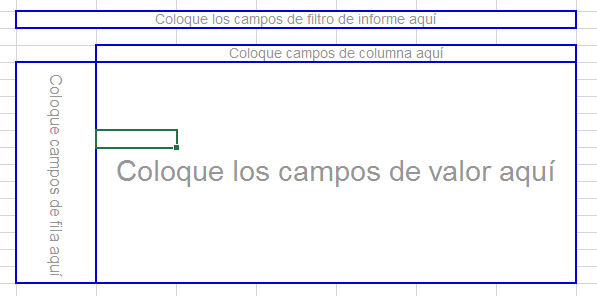30.03.17
Hola,
Había empezado a ensayar alguna solución en Visual Basic que extrajera en otro rango la selección que hicieras.
Pero me dí cuenta de que eso lo hace MS Excel - y lejos más eficientemente que una macro- a través de sus Tablas Dinámicas.
Si te interesara como solución a tu necesidad, aquí te explico cómo se crea:
Una tabla dinámica es una herramienta de MS Excel para obtener un reporte agrupado de distintas maneras basado en datos incluidos en una tabla o base de datos.
Es dinámica porque, una vez armada, permite agregar, mover, o eliminar campos en ella hasta lograr el reporte deseado. Además, si cambian los datos en la base original, basta actualizarla (con botón derecho del mouse sobre ella y elegir Actualizar) para tener los resultados inmediatamente sin necesidad de fórmulas ni rutinas de VBA. Para armarla, sigue los siguientes pasos:
1.– Es necesario que cada columna tenga un título único, aún aquellas que estuvieran vacías.
Selecciona tu lista desde esta primera fila (títulos) hasta el último registro en ella. Continúa expandiendo hacia abajo este rango para que futuros registros (por si se agregaran) se incluyan en la Tabla dinámica.
Manténla seleccionada.
2.- Pulsa el botón en "insertar" encontrado en la barra del menú principal y selecciona "Tabla dinámica".
3.- Una ventana pide seleccionar la fuente de los datos. Marca "Lista o base de datos de MS Excel".
4.- Si hubieras dejado tu rango seleccionado, se asumirá ésta como la base de datos fuente. En caso contrario, puedes seleccionar el área en este paso.
Allí también le indicas dónde quieres ubicarla.
5.- Verás que te dejó el Diseño en blanco:
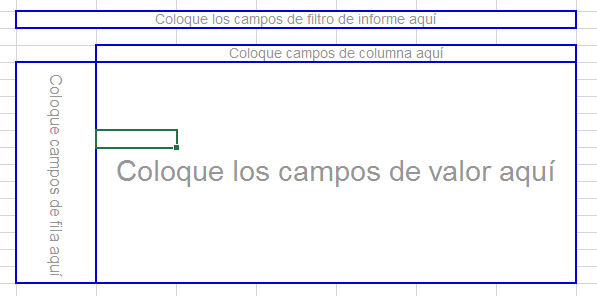
Y, en un panel a la derecha, se mostrarán los títulos de las columnas disponibles. Verás, por ejemplo, en tu caso:
Material
Texto breve de material
Centro
Almacen
Libre Utilización
En control de calidad
Bloqueado
Trans./Trasl.
Devoluciones
6.- El próximo paso depende de ti, porque esto es muy "personalizable". Sólo tienes que arrastrar etiquetas al área donde quieres que ellas sean mostradas.
Por ejemplo:
- Arrastra las etiquetas "Centro", "Producto" y "Texto breve de material" al área de FILAS.
Con botón derecho del mouse sobre las etiquetas de las columnas en la tabla podrás quitarles los subtotales que suele colocar (o agregárselos si no estuvieren).
En la parte superior de la columna "Centro", tendrás una flecha abajo como aquella de los filtros automáticos donde pordrás quitar el tilde de los centros "PE1T" y "PE23".
De esta manera podrás construir reportes que NO consideren esos dos centros.
Luego, eventualmente podrás mover ese campo al area de filtro para que no haga el resumen por cada centro.
- Luego arrastrarla etiqueta "Libre Utilización" al área de los VALORES
Esto es para que los Sume. Si dijera "Contar de" haz click derecho sobre ese campo y, en configuración del campo de Valor, elije "Sumar" y allí mismo puedes cambiar el título y darle formato a los números que vayan a aparecer.
(Nota: otras funciones posibles sobre campos numéricos son:
Contar/Promedio/Min/Max//Producto/ entre otros)
Así conseguirás una tabla donde podrás mostrar sólo los casos seleccionados.
Verás en la parte superior de la pantalla -cuando seleccionas la tabla dinámica- un botón que dice "Diseño del informe", que sirve para modificar el formato de tu tabla. Como viene con autoformato, yo suelo cambiar a Formato Tabular, pero puedes dejarlo como mejor te luzca.
Aparte de lograr lo que querías lograr, contar con una tabla dinámica sobre una base sólida, te permite hacer un sinnúmero de análisis y reportes, simplemente moviendo los campos disponibles a las áreas de construcción.

 .
.